
Cellen automatisch vullen in Numbers op de Mac
Je kunt cellen of een rij of kolom snel vullen met dezelfde formule, gegevens of een logische gegevensreeks, zoals een reeks cijfers, letters of datums.
Cellen automatisch vullen
Voer een van de volgende stappen uit:
Een of meer cellen automatisch vullen met inhoud uit aangrenzende cellen: Selecteer de cellen met de inhoud die je wilt kopiëren en beweeg de aanwijzer over een rand van de selectie totdat een gele greep (een stip) voor automatisch vullen verschijnt. Sleep de greep over de cellen waar je de inhoud wilt toevoegen.
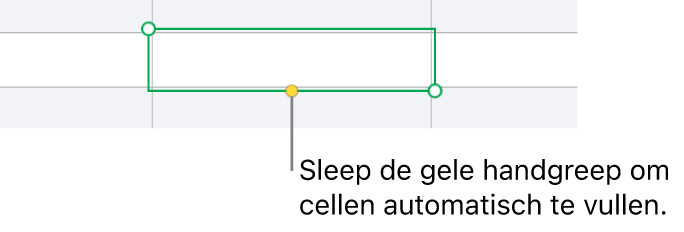
In de geselecteerde cellen aanwezige gegevens en een eventuele celnotatie, formule of opvulling worden toegevoegd, maar dit geldt niet voor opmerkingen. Met automatisch vullen worden bestaande gegevens overschreven door de inhoud die je toevoegt.
Tip: Om met het toetsenbord snel cellen automatisch te vullen (met de inhoud van aangrenzende cellen), kun je ook op Command + backslash (\) drukken om automatisch vullen in te schakelen en vervolgens op de pijltoetsen drukken om de gele rand uit te breiden naar meer cellen. Druk op de Return-toets als je klaar bent.
Cellen automatisch vullen met een reeks of patroon uit aangrenzende cellen: Typ de eerste twee onderdelen van de reeks in de eerste twee tabelcellen (geen kop- of voettekstcellen) van de rij of kolom die je wilt vullen. Typ bijvoorbeeld A en B. Selecteer deze cellen en beweeg de aanwijzer over een rand van de selectie totdat een gele greep (een stip) voor automatisch vullen verschijnt. Sleep de greep vervolgens over de cellen die je wilt vullen.
Je kunt cellen automatisch vullen met een patroon van waarden. Als twee geselecteerde cellen bijvoorbeeld de waarden '1' en '4' bevatten, worden aan de twee aangrenzende cellen de waarden '7' en '10' toegevoegd (bij de volgende waarde wordt steeds 3 opgeteld).
Opmerking: Om cellen automatisch te vullen vanuit de menubalk van Numbers, selecteer je de cellen die je automatisch wilt vullen, kies je 'Tabel' > 'Vul cellen automatisch' en kies je de gewenste optie. Afhankelijk van de cellen die je selecteert, zijn sommige opties voor automatisch vullen mogelijk niet beschikbaar.
Met automatisch vullen wordt geen blijvende relatie tot stand gebracht tussen cellen in de groep. Nadat je cellen automatisch hebt gevuld, kun je de inhoud van elke cel afzonderlijk aanpassen.
Wanneer je cellen automatisch vult, worden formules die naar die cellen verwijzen, automatisch bijgewerkt, zodat ze de nieuwe waarde gebruiken.
